- InDesign ユーザーガイド
- InDesign とは
- InDesign の概要
- ワークスペース
- 生成 AI(中国本土ではご利用いただけません)
- InDesign の概要
- ドキュメントの作成とレイアウト
- ドキュメントとページ
- グリッド
- フレックスレイアウト
- レイアウト補助
- コンテンツの追加
- テキスト
- テキスト編集
- テキストの書式設定
- レビューテキスト
- スペルチェックと言語の辞書
- 参照を追加
- スタイル
- 表
- インタラクティブ機能
- グラフィック
- カラーと透明度
- 検索と置換
- 共有
- 書き出し、読み込み、および公開
- 配置、書き出しおよび公開
- Publish Online
- Publish Online ダッシュボード
- Firefly アセットを配置する
- グラフィックのコピーと挿入
- Adobe Express に書き出し
- EPUB へのコンテンツの書き出し
- インデックスのアクセシビリティ向上
- テキストサイズ変更オプションの調整
- アクセシブルな用語集を作成
- ARIA ロールとラベルのサポート
- Adobe PDF オプション
- HTML5 への書き出し
- HTML(レガシー)へのコンテンツの書き出し
- Adobe PDF への書き出し
- JPEG または PNG 形式での書き出し
- SVG ファイルの読み込み
- サポートされるファイル形式
- ユーザー設定の書き出しと読み込み
- プリント
- 配置、書き出しおよび公開
- InDesign の拡張
- トラブルシューティング
行送りについて
垂直方向の行の間隔を行送りといいます。行送りとは、1 つのテキスト行のベースラインから、その上の行のベースラインまでの距離を示します。ベースラインとは、ディセンダラインのない文字を揃えるための基準となる目には見えないラインのことです。
初期設定である「自動」行送りでは、行送りが文字サイズの 120 %に設定されます(例えば、10 ポイントの文字の行送りは 12 ポイントになります)。自動行送りが使用されている場合は、InDesign では、文字パネルの行送りメニューに行送り値が括弧付きで表示されます。
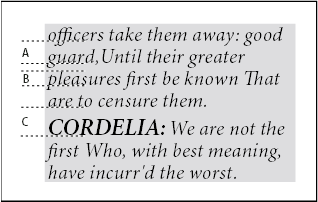
A. 行送り B. テキストの高さ C. 最も高い文字に合わせて行送り値が決まります。
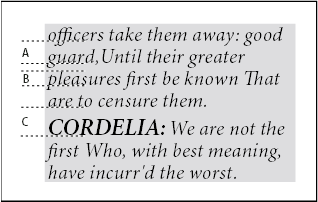
行送りの変更
初期設定では、行送りは文字の属性として指定されるので、1 つの段落に複数の行送り値を適用することができます。最も大きい値が行送り値として使用されます。環境設定のオプションを使用すれば、行送り値が段落内のテキストではなく、段落全体に適用されるように設定することができます。この設定は既存のフレームの行送りには影響を与えません。
選択したテキストの行送りの変更
-
変更するテキストを選択します。
-
必要に応じて次の操作を行います。
文字パネルまたはコントロールパネルで、行送りメニュー
 から目的の行送りを選択します。
から目的の行送りを選択します。既存の行送り値を選択し、新しい値を入力します。
段落スタイルの作成時に、「基本文字形式」パネルで行送り値を設定します。
InDesign で行送りの変更が無視された場合、「テキストの配置」または「ベースライングリッドに揃える」が選択されている可能性があります。オブジェクト/テキストフレーム設定を選択し、「テキストの配置」が「上」に設定されていること、また段落パネル、コントロールパネル、または段落スタイルで「ベースライングリッドに揃えない」が選択されていることを確認します。
行間は、ベースライングリッドで調整することもできます。ベースライングリッドを設定すると、ベースライングリッドの設定が行送り値よりも優先されます。
初期設定の自動行送り値の変更
-
変更する段落を選択します。
-
段落パネルメニューまたはコントロールパネルメニューから「ジャスティフィケーション設定」を選択します。
-
「自動行送り」で、新しいデフォルトの値を指定します。最小値は 0 %、最大値は 500 %です。
文字パネルメニューの行送りポップアップメニューで「自動」を指定すると、ジャスティフィケーションダイアログボックスの「自動行送り」の値が文字サイズの比率で設定されます。テキストフレームのデフォルトは 175 %で、フレームグリッドのデフォルトは 100 %です。
段落全体に対する行送りの適用
-
編集/環境設定/テキスト(Windows)または InDesign/環境設定/テキスト(macOS)を選択します。
-
「段落全体に行送りを適用」を選択し、「OK」をクリックします。
文字スタイルを使用して行送りをテキストに適用するとき、「段落全体に行送りを適用」オプションが選択されているかどうかにかかわらず、行送りは段落全体ではなく、スタイルが適用されたテキストだけに作用します。